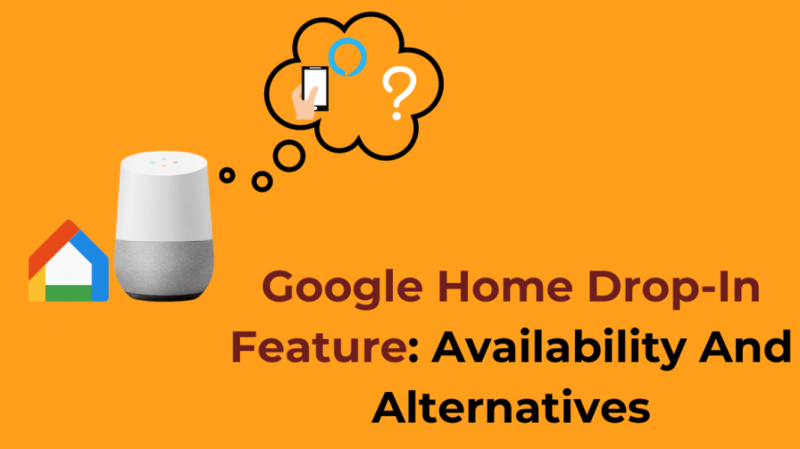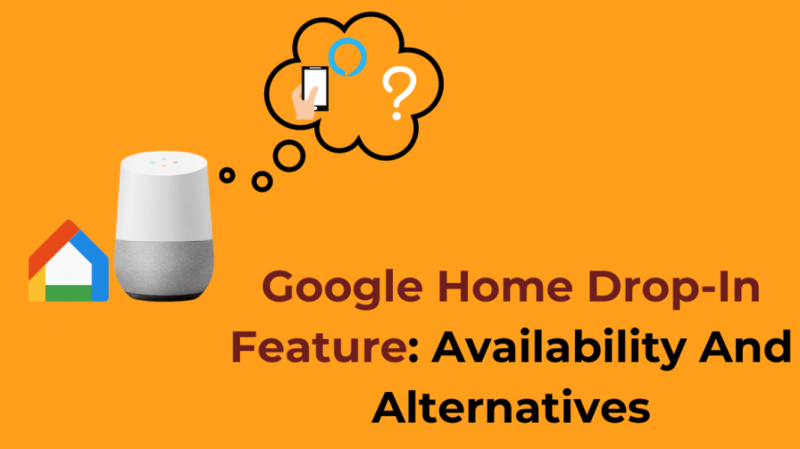
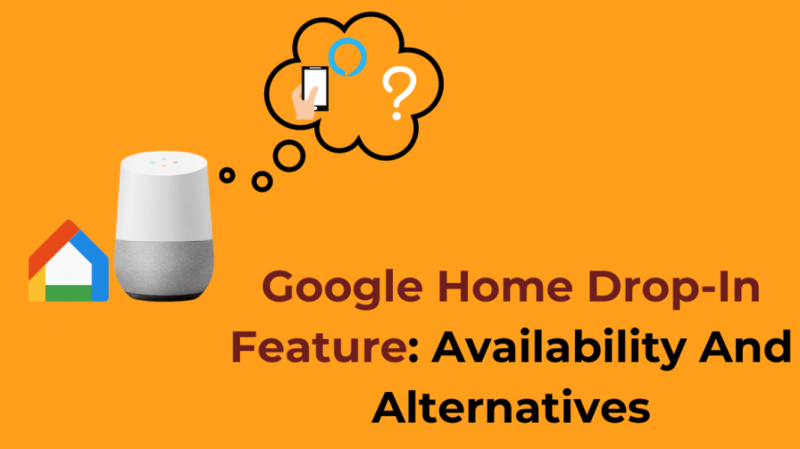
Ако сте потребител на Google Home и сте възхитени от функцията Drop-in на Amazon, вижте на Echo устройства, които му позволяват да работи като охранителни камери имате късмет.
Нашето ръководство ще ви помогне да настроите подобни функции на вашите устройства.
Google Nest Home има ли функция Drop In?
Google не предлага никаква услуга, подобна на функцията Drop-In, изключително за устройствата Amazon Echo. Подобен набор от функции обаче може да бъде наличен в избрани устройства Google Nest чрез специфични преки пътища.
Въпреки това, тези функции може да не предлагат лекота и простота в сравнение с услугите на Amazon, но те са управляеми неудобства.
Какво представлява функцията Drop In?
Drop In е функция, въведена за Amazon Echo устройства, които позволяват на потребителите незабавно да се свързват с някое или всички устройства в тяхната мрежа.
Може да се използва от всяко място и предоставя достъп до входовете на устройството, като микрофона и камерата.
Аудио съобщенията могат да се изпращат и от страната на потребителя към свързаното устройство, като по този начин позволяват използването му като интерком устройство.
Връзката с множество устройства също се поддържа от Drop In, което позволява всички Echo устройства да бъдат свързани едновременно, което позволява групови разговори.
Можете по същество, обадете се на друго устройство Alexa в друга къща , използвайки функцията Drop-In.
Освен това отдалечените видео разговори могат да се извършват безпроблемно чрез тази функция. Това изисква ехо устройство с камера, като ехо шоуто.
Тази функция може да осигури много предимства, като например да действа като бебефон. Поверителността се поддържа добре с тази функция.
Устройствата, които са свързани и до които има достъп, ще светят отчетливо.
Ще има анимация за преход на екрана за видео разговори, за да уведомите хората наблизо, ако има такива.
Какво позволява функцията Drop In?
Както споменахме по-рано, функцията Drop In разширява използваемостта на Echo Devices. Някои от тези функции са разгледани подробно.
- Стартирайте приложението Google Home на вашия смартфон. В раздела с предложения плъзнете през опциите, докато се появи опцията за етикет Google Duo. Избирането на тази опция показва страница, която описва функционалностите на Google Duo. Натиснете бутона Продължи в долния десен ъгъл на страницата.
- Следващите страници ще включват въвеждане на някои лични данни, като вашия телефонен номер, за да свържете акаунта си в Google Duo с вашите Google Home устройства. Вашият имейл адрес също е необходим, за да активирате звъненето на вашите устройства Google Home, тъй като те са свързани чрез това.
- След като попълните необходимите данни, процесът на настройка ще приключи. Сега можете да изберете устройство Google Home, с което можете да приемате обажданията си в Duo.
- След като изпълните стъпките, споменати по-горе, се върнете на началната страница на вашето приложение Google Home. Вече ще има бутон Call Home, добавен към менюто с действия.
- Натискането на бутона Call Home ще изпрати повикване до избраното Google Home устройство. Обаждането се свързва чрез инструктиране на Google Assistant да приеме повикването. Автоматичното вземане не е налично.
- Отидете в приложението Nest и изберете Nest Hub Max.
- Приложението ще поиска няколко разрешения за достъп до камерата и микрофоните на Hub Max.
- При завършване на процеса на настройка ще сте отключили няколко нови функции за вашия Hub Max.
- Google Home [Mini] не се свързва с Wi-Fi: Как да поправя
- Изчакайте, докато се свържа с Wi-Fi [Начална страница на Google]: Как да поправя
- Не може да комуникира с вашия Google Home (Mini): Как да поправите
- Google Nest работи ли с HomeKit? Как да се свържете
- Как да свържете Google Home с термостат Honeywell?
Наличните методи за използване на функциите Drop In в устройствата Google Nest са описани по-долу.
Метод на Google Duo
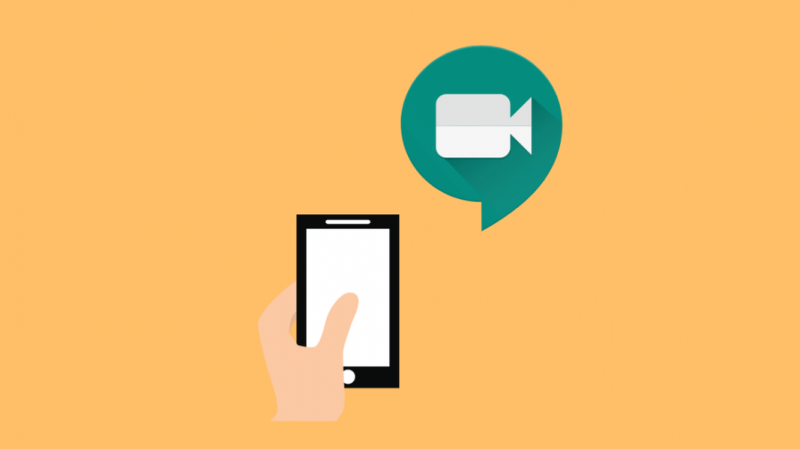
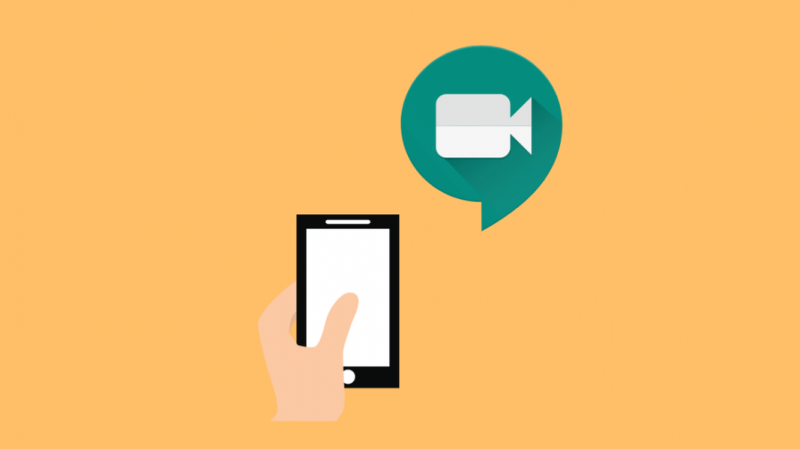
Google Duo е приложението за видео чат на Google, което е съвместимо с всички смартфони и компютърни устройства.
Това приложение също поддържа цялата гама домашни устройства на Google.
Всички тези устройства поддържат гласови повиквания чрез Google Duo, а Nest Hub Max поддържа и видео разговори, благодарение на вградената камера.
За да настроите функциите Drop In чрез Google Duo, следвайте стъпките по-долу:
Следователно, като следвате тези стъпки, можете да осъществите обаждане с google duo до дома си, навсякъде по света.
Същественото предупреждение по отношение на този метод е, че той изисква гласова команда, за да работи правилно.
Така че, ако няма никой вкъщи или ако искате да проверите бебето си, обаждането няма да се осъществи.
Освен това само едно устройство може да се използва за тази функция, докато Drop In позволява всички устройства да се използват едновременно.
Използване на Google Nest Hub Max
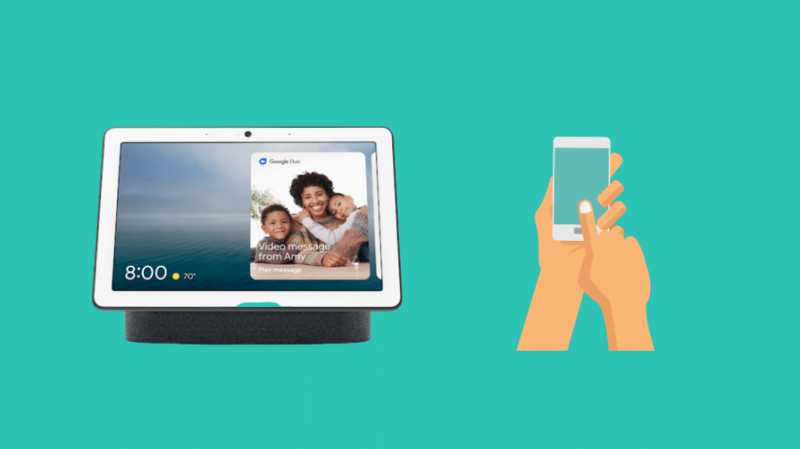
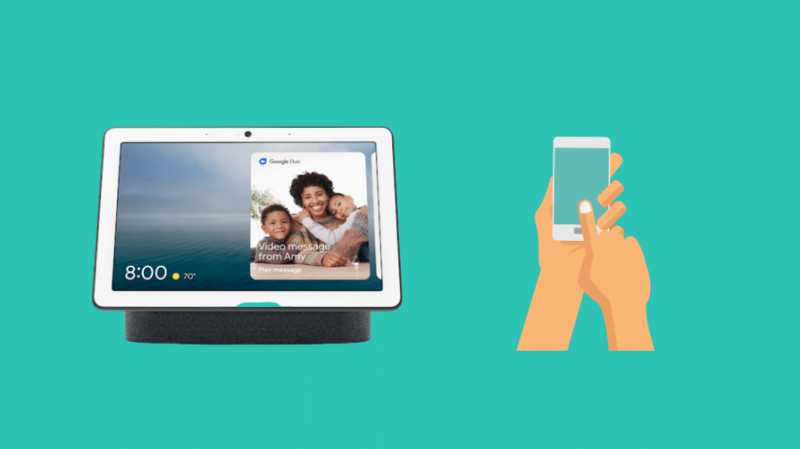
Google Nest Hub Max е най-доброто устройство за интелигентен дом в продуктовата гама на Google.
Той разполага с 10-инчов HD сензорен екран, стерео високоговорители и вградена камера, което позволява да се използва за видео разговори, поточно видео и музика и много други.
Вградената камера може да работи и като камера за наблюдение.
Nest Hub Max има няколко функции, подобни на функцията за вкарване, благодарение на вградената камера и микрофони.
Процесът на настройка е много по-прост от първия, като същевременно предоставя разширен набор от функции.
Приложението Nest позволява достъп до Nest Hub Max от всяка точка на света, стига Hub Max и вашият телефон да са свързани към интернет.
Камерата и микрофонът могат да бъдат достъпни чрез приложението Nest, така че можете да виждате и чувате каквото и да се случва в дома ви.
Можете също така да изпращате аудиото си от телефона си към Hub Max в реално време, позволявайки незабавни видео разговори.
Nest има функции за съхраняване на записите от камерата в облака и има услуга, базирана на абонамент, където автоматично записва кадри, когато бъде открито нечие присъствие.
Следователно тези функции позволяват на Hub Max да се използва като бебефон, камера за наблюдение и много повече.
Естествено, може да се чудите дали Nest Hub е податлив на всякакво хакване които потенциално биха могли да саботират вашата поверителност и сигурност.
Истината е, че докато вашето устройство теоретично може да бъде хакнато, е много малко вероятно това да се случи, ако някой не получи физически контрол над вашето устройство.
Единственият недостатък при приемането на този метод е свързаната инвестиция, тъй като Google Nest Hub Max е скъпо устройство в сравнение с по-ниската гама от домашни устройства на Google.
Но си заслужава, тъй като Nest Hub Max е мощен и може да бъде невероятно полезен за вашия дом.
Последни мисли
Въпреки че Drop-In е собствена функция, уникална за устройствата Alexa на Amazon, можете да постигнете подобни неща на устройства Google Home, като използвате Google Duo или на Google Nest Hub Max.
Има опасения за поверителността при използването на Eavesdropping Функцията за добавяне на Alexa , но ви предупреждава, когато функцията е активирана.
Въпреки това изисква гласова команда за свързване на повикването. Освен това не работи за няколко устройства едновременно.
Може също да се насладите на четене:
често задавани въпроси
Може ли домът на Google да се използва като домофон?
Можете да използвате функцията OK Google за излъчване, за да запишете съобщение и да го възпроизведете на всички устройства на Google Home, свързани към вашата домашна мрежа.
Можете също да получите достъп до тази функция от приложението Google Assistant на телефони с Android.
За съжаление не можете да изберете отделен високоговорител на Google Home, на който да възпроизведете съобщението, то ще се възпроизведе на всички тях едновременно.